質問
問題:Nvidia GeForce Nowエラー0x000001FAを修正するにはどうすればよいですか?
こんにちは、今日Fortniteをロードしようとしましたが、代わりに「このゲームはGeForce Nowエラーコード0x000001FAで一時的に利用できません)」というエラーが表示されました。 昨日は問題なくプレイできましたが、今日は試してみるたびにこの迷惑なメッセージが表示されます。 ゲームができないので、これを修正するのを手伝ってください…
解決した答え
GeForceNowはクラウドゲームサービスです[1] StadiaまたはXboxPassUltimateに似ています。 世界的大流行をきっかけにゲーム機器の価格が上昇する中、ユーザーがクラウドを介して強力なハードウェアを「借りる」ことができるオンラインサービスの人気が高まっています。 テクノロジーの助けを借りて、最も古いラップトップでさえ、しゃっくりなしで最新のビデオゲームをプレイするために使用することができます。
他の技術と同じように、クラウドゲームは完璧ではなく、ユーザーはそれを使用しているときに問題に遭遇する可能性があります。そのような問題の1つは、Nvidia GeForceNowエラーコード0x000001FAです。 プレイヤーは、Fortniteなどのゲームを起動できなかったと述べました。[2] コールオブデューティブラックオプス2、またはラスト。 また、エラーが表示される前にゲームをプレイすると、ラグ、キーボードの切断、および同様の問題が発生したと多くの人が言いました。
GeForce Nowは月額の有料サブスクリプションサービスであるため、エラーは人々にとって非常に苛立たしいものになる可能性があります。 ユーザーは、ゲームを適切に楽しむことができない時間を奪われているように感じます。 幸いなことに、0x000001FAエラーを完全に修正して、ゲームへのアクセスをもう一度許可する方法はいくつかあります。
場合によっては、エラーメッセージが正確にそれが言っていることを意味しているという事実から始めましょう–ゲームは一時的に利用できません。 サービス側の技術的な問題は、常にそのサービスが中断される理由の1つであり、ユーザー側からは何もできません。
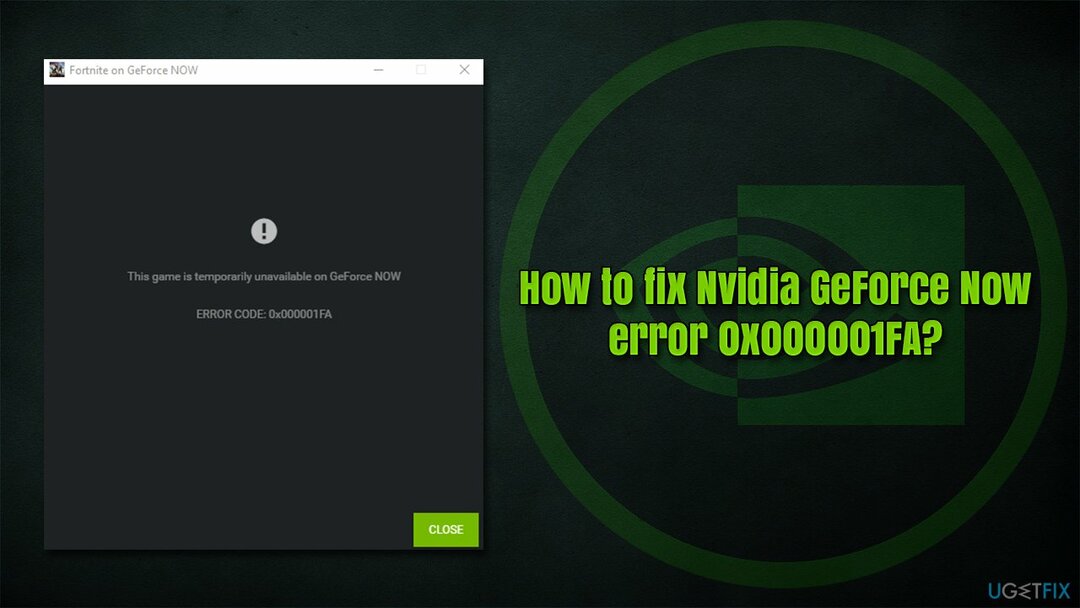
ただし、DNSの侵害など、何らかの理由でクライアントがリモートサーバーへの接続に問題を抱えている場合も多くあります。[3] キャッシュまたは破損したファイル。 エラーの主な理由が後者である場合は、でスキャンを実行することを強くお勧めします リイメージMac洗濯機X9 損傷したシステムコンポーネントを自動的に交換できる修復ツールで、エラー0x000001FAを簡単に修正できます。
解決策1。 サービスステータスを確認します
損傷したシステムを修復するには、ライセンス版を購入する必要があります リイメージ リイメージ.
エラーのトラブルシューティングを行う際の最初のステップは、問題がサービスプロバイダー自体にないことを確認することです。 その場合、GeForce Now自体を除いて、エラーを取り除くのに役立つものは何もありません。
ゲームを含むさまざまなサービスの正確な情報を提供する専用のWebサイトがたくさんあります。 たとえば、最も人気のあるものの1つは DownDetector. したがって、0x000001FAエラーが原因でゲームの起動に問題がある場合は、このサイトまたは別の診断サイトにアクセスして情報を入手する必要があります。
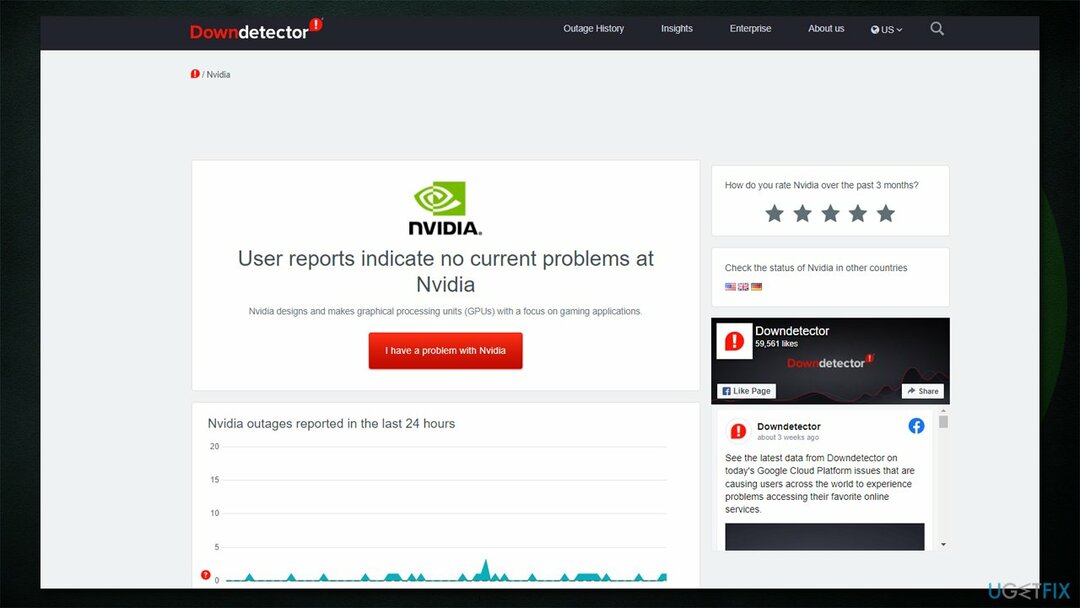
解決策2。 インターネット接続をリセットする
損傷したシステムを修復するには、ライセンス版を購入する必要があります リイメージ リイメージ.
インターネット接続内のパケットの紛失やその他の中断により、エラーが発生する可能性があります。 昇格したコマンドプロンプトを使用して簡単にリセットできます。
- タイプ cmd Windowsサーチで
- コマンドプロンプトの結果を右クリックして、 管理者として実行
- ここで、次のコマンドをコピーして貼り付け、を押します 入力 それぞれの後:
ipconfig / flushdns
ipconfig / registerdns
ipconfig / release
ipconfig / renew
netshwinsockリセット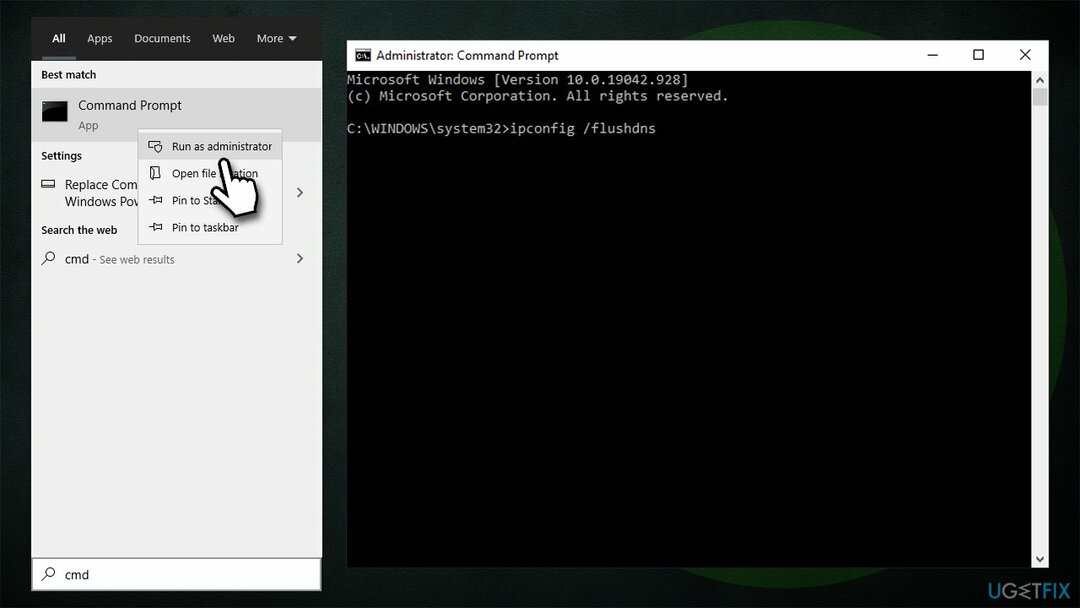
- 再起動 あなたのPC。
解決策3。 別のDNSプロバイダーを試す
損傷したシステムを修復するには、ライセンス版を購入する必要があります リイメージ リイメージ.
破損したDNS設定が問題の原因である場合は、別の方法を試すことをお勧めします。
- 右クリック 始める を選択します 設定
- に移動 ネットワークとインターネット セクション
- クリック アダプターオプションの変更
- インターネット接続を右クリックして、 プロパティ
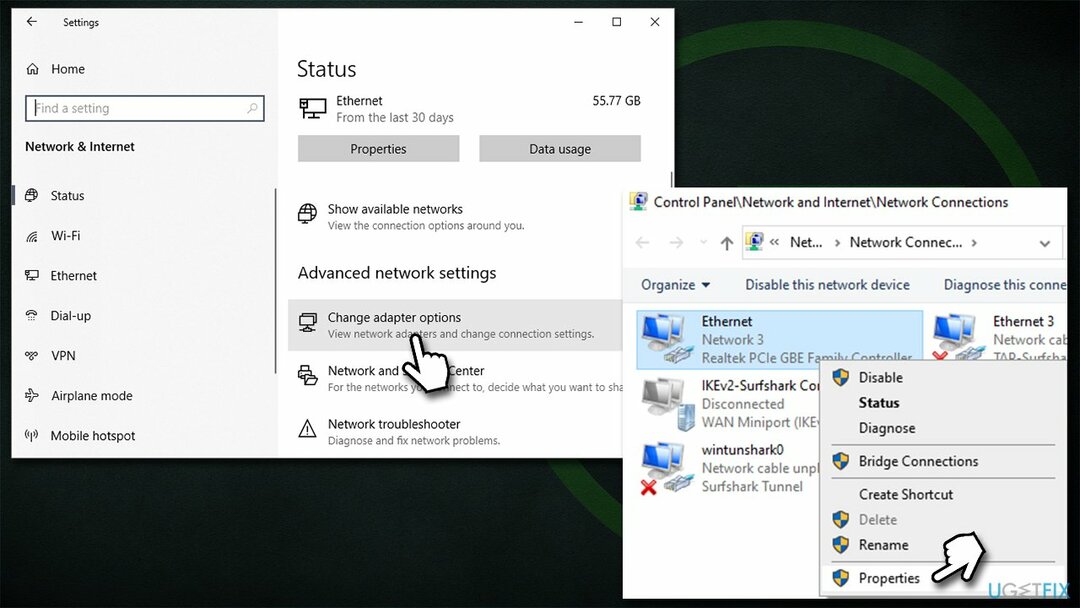
- クリック インターネットプロトコルバージョン4(TCP / IPv4) 一度行って プロパティ
- 選択する 次のDNSサーバーアドレスを使用します オプションを選択し、DNSをGoogleのDNSに設定します。
優先DNSサーバー: 8.8.8.8
代替DNSサーバー: 8.8.4.4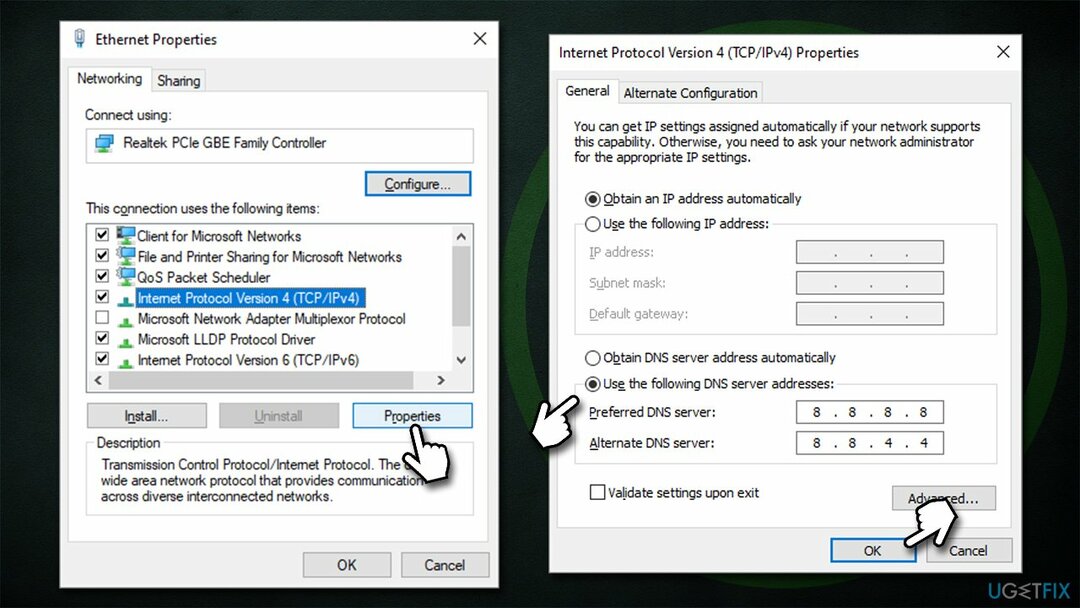
- クリック わかった。
解決策4。 VPNを無効にするか使用する
損傷したシステムを修復するには、ライセンス版を購入する必要があります リイメージ リイメージ.
GeForce Nowを使用しようとしたときにサードパーティのVPNをインストールして接続している場合は、VPNを切断して、問題が解決するかどうかを確認してください。
VPNクライアントがなく、この問題に直面している場合は、インストールを試すことができます プライベートインターネットアクセス または別の評判の良いVPNとそれを使用してゲームを実行します。 問題の解決に役立たない場合でも、特定のサーバーへの接続速度を向上させることができます。
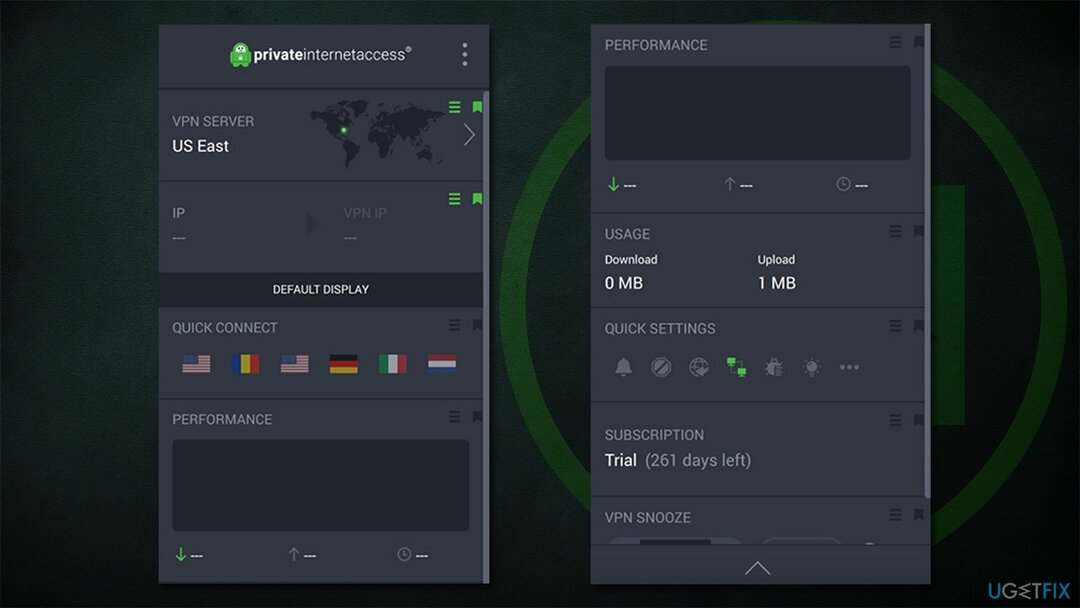
解決策5。 ルーターをリセットする
損傷したシステムを修復するには、ライセンス版を購入する必要があります リイメージ リイメージ.
- シャットダウン あなたのコンピュータを完全に
- 物理ルーターまたはモデムに移動し、 電源ボタンを押したままにします オフになるまで
- プラグを抜く 電気ソケットからのデバイス
- を待つ 約1分、次にプラグを差し込んで起動します
- 一部のデバイスはロードに数分かかるため、しばらくお待ちください。
あなたが試すことができる他の解決策
損傷したシステムを修復するには、ライセンス版を購入する必要があります リイメージ リイメージ.
エラーの原因となる可能性のある他のいくつかの問題があります。 以下の方法はかなり明白かもしれませんが、修正がすぐそこにある場合もあります。
- コンピュータを再起動してください
- 時間設定が正しいことを確認してください
- サードパーティのマルウェア対策ソフトウェアを無効にするかアンインストールします
- 利用可能なすべてのWindowsUpdateをインストールします。
エラーを自動的に修復する
ugetfix.comチームは、ユーザーがエラーを排除するための最良の解決策を見つけるのを支援するために最善を尽くしています。 手動の修復技術に苦労したくない場合は、自動ソフトウェアを使用してください。 すべての推奨製品は、当社の専門家によってテストおよび承認されています。 エラーを修正するために使用できるツールを以下に示します。
オファー
今やれ!
修正をダウンロード幸せ
保証
今やれ!
修正をダウンロード幸せ
保証
Reimageを使用してエラーを修正できなかった場合は、サポートチームに連絡してください。 問題について知っておくべきと思われる詳細をすべてお知らせください。
この特許取得済みの修復プロセスでは、2500万のコンポーネントのデータベースを使用して、ユーザーのコンピューター上の破損または欠落したファイルを置き換えることができます。
損傷したシステムを修復するには、ライセンス版を購入する必要があります リイメージ マルウェア除去ツール。

完全に匿名のままで、ISPと スパイからの政府 あなたに、あなたは採用する必要があります プライベートインターネットアクセス VPN。 すべての情報を暗号化し、トラッカー、広告、および悪意のあるコンテンツを防止することにより、完全に匿名でインターネットに接続できるようになります。 最も重要なことは、NSAや他の政府機関が背後で行っている違法な監視活動を阻止することです。
コンピュータの使用中はいつでも予期しない状況が発生する可能性があります。停電により電源が切れる可能性があります。 ブルースクリーンオブデス(BSoD)が発生する可能性があります。または、数秒間離れたときに、ランダムなWindowsUpdateがマシンに発生する可能性があります。 分。 その結果、学業、重要な書類、その他のデータが失われる可能性があります。 に 回復します 失われたファイル、あなたは使用することができます データリカバリプロ –ハードドライブ上でまだ利用可能なファイルのコピーを検索し、それらをすばやく取得します。